Joka minuutti uusi Facebook-tili hakkeroidaan. Jos et halua olla seuraava uhri, käytä Facebook-tililläsi 2-vaiheista vahvistusta.
Pankkitileistä sähköpostitileihin ja sosiaalisen median tileiltä selaushistoriaasi ei ole piilossa kyberrikollisten silmiltä. Tavallinen todennustaso voi altistaa laitteesi digitaalisille hyökkäyksille ja identiteettivarkaus, joten luottamuksellisten tietojesi suojaamiseksi on välttämätöntä käyttää sitä kaksivaiheinen todennus.
Mitä tapahtuu, kun aktivoit kaksivaiheisen vahvistuksen Facebook-tililläsi?
2FA: n määrittäminen Facebook-tilillesi estää luvattoman pääsyn siihen:
- Kaikki yritykset kirjautua tilillesi, jotka tehdään tunnistamattomasta mobiililaitteesta tai tietokonejärjestelmästä, hylätään, kunnes ja ellei erityistä 6-numeroista koodia syötetä salasanan mukana.
- Tämän lisäksi, jos joku muu kuin tilinhaltija yrittää kirjautua tilille, tilinhaltija saa varoitusviestin kirjautumisyrityksestä.
Jos haluat määrittää kaksivaiheisen vahvistuksen tilillesi, voit käyttää kahta tapaa.
- SMS-pohjainen turvaviesti.
- Oma sovelluspohjainen koodigeneraattorimenetelmä. Google Authenticator on yksi tällainen sovellus, jota voit käyttää tällaisissa tilanteissa.
Asiantuntijat suosittelevat, että Google Authenticatorin käyttö on turvallisempi tapa kuin tekstiviestipohjainen viesti.
Mikä on Google Authenticator?
Google Authenticator on mobiilitietoturvasovellus. Sen toiminta perustuu 2-vaiheiseen varmennukseen, ja sitä käytetään käyttäjän aitouden tarkistamiseen ennen tilin käyttöoikeuden myöntämistä.
Kuinka käyttää todennussovellusta kaksivaiheiseen todennukseen Facebookissa?
Nyt kun olet tietoinen perustiedot kaksivaiheisesta vahvistuksesta ja Google Authenticatorista. Katsotaanpa nopeasti prosessia sen määrittämiseksi verkossa ja matkapuhelimissa.
- Kuinka ottaa kaksitekijäinen käyttöön verkosta?
- Kuinka ottaa kaksitekijäinen käyttöön puhelimestasi?
Kuinka ottaa kaksitekijäinen käyttöön verkosta?
Aktivoi kaksivaiheinen vahvistus verkosta noudattamalla näitä yksinkertaisia ohjeita:
1. Aloita kirjautumalla sisään Facebook-tilillesi.
2. Napsauta Asetukset-painiketta Facebook-sivusi oikeasta yläkulmasta.
3. Napsauta nyt "Asetukset ja kirjautuminen" -välilehti.
4. Valitse näkyviin tulevasta ikkunasta Kaksivaiheinen todennus -osio ja napsauta Muokkaa-painiketta.
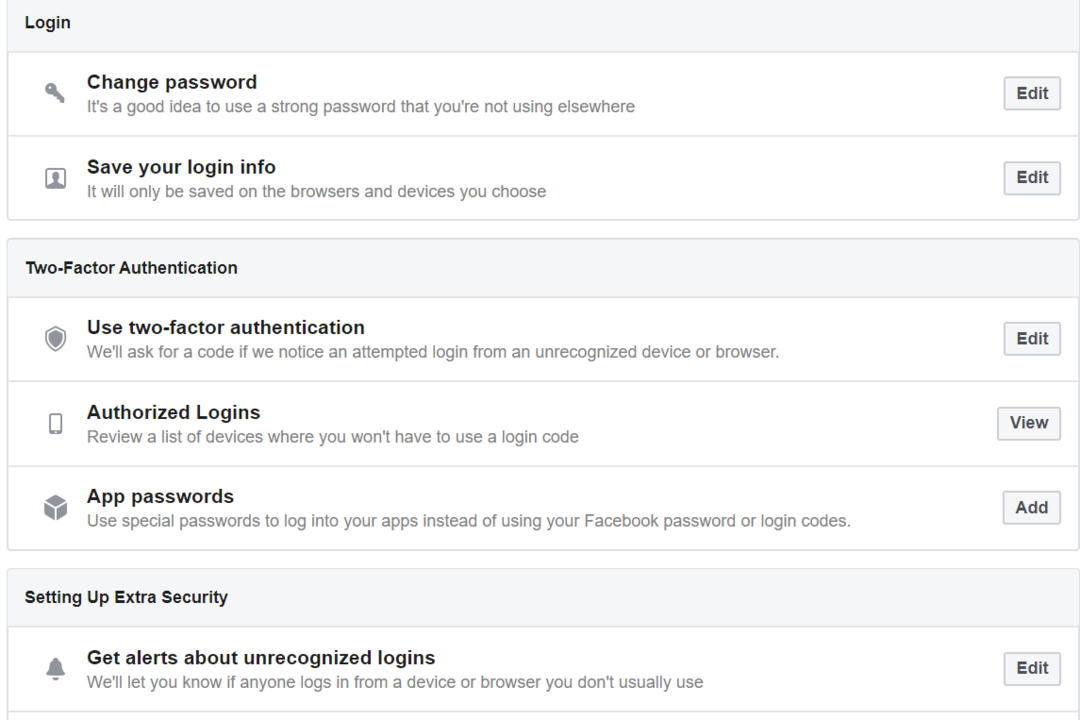
5. Täällä voit valita tekstiviestistä tai todennussovelluksesta.
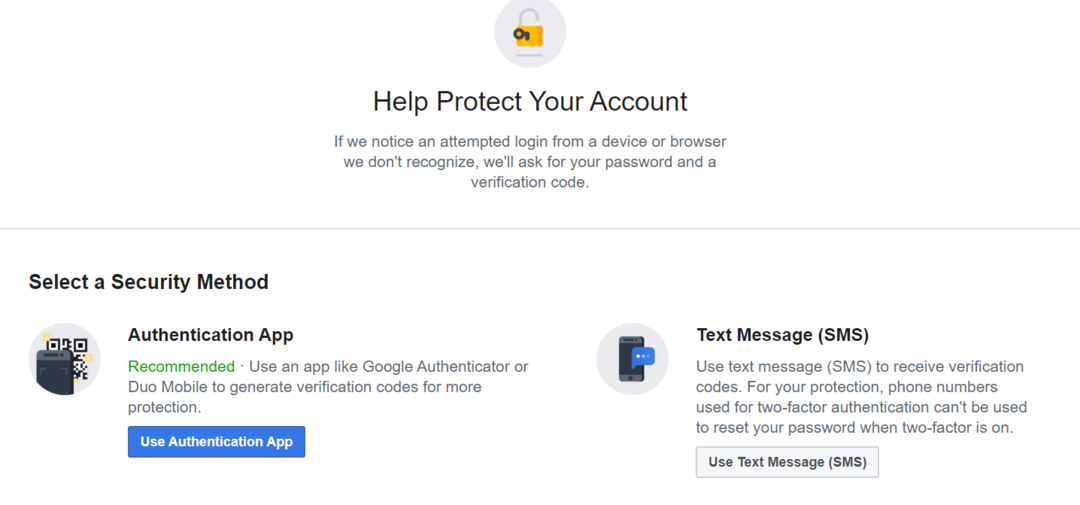
6. Jos haluat valita tekstiviestikoodivaihtoehdon, napsauta Käytä tekstiviestiä, valitse puhelinnumerosi ja syötä numeroosi lähetetty vahvistuskoodi.
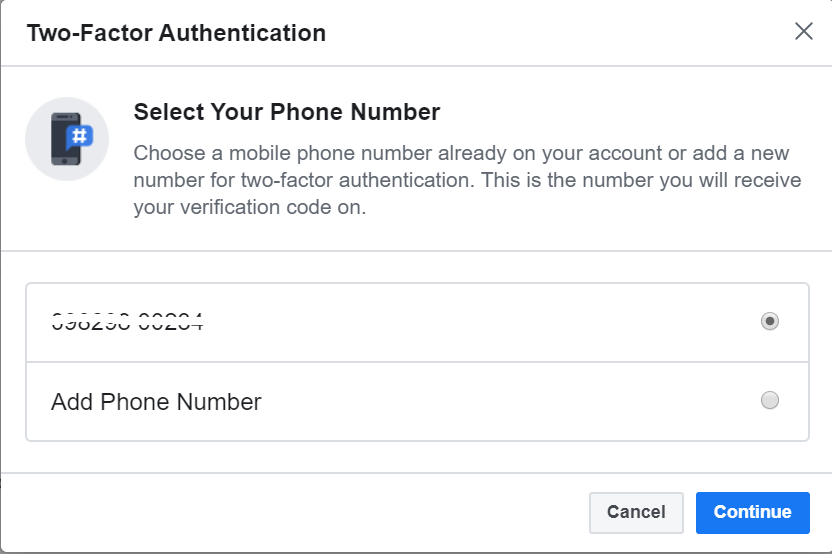
7. Vaihtoehtoisesti voit käyttää todennussovellusta.
8. Näytöllesi tulee uusi ikkuna, jossa näkyy QR-koodi. Täällä voit joko skannata QR-koodin tai kirjoittaa koodin Google-todennussovellukseesi.
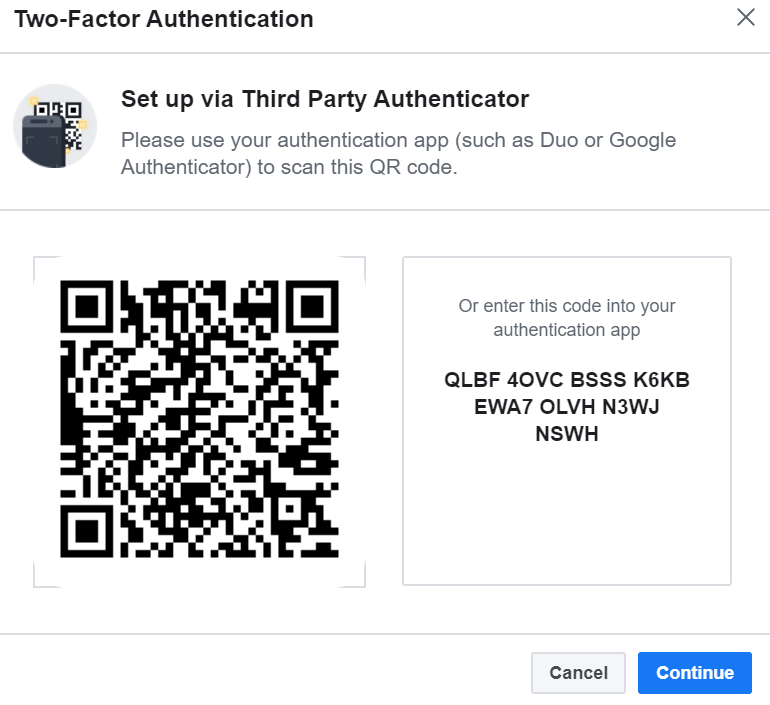
9. Yllä mainittujen vaiheiden noudattaminen aktivoi ja ottaa käyttöön kaksivaiheisen verkosta. Kun olet valmis, sinun on syötettävä yksilöllinen koodi joka kerta, kun yrität kirjautua tilillesi luvattomalta laitteelta.
Lue lisää: Kuinka heiluttaa Facebookissa (Facebook-sovellus ja Facebook Messenger)
Kuinka ottaa kaksitekijäinen käyttöön puhelimestasi?
Noudata vaiheittaista opastamme ottaaksesi käyttöön ja aktivoidaksesi kaksivaiheisen todennuksen Facebook-tililläsi mobiililaitteellasi:
1. Kirjaudu Facebook-tilillesi mobiililaitteellasi.
2. Avaa Valikko-välilehti navigointipalkin oikeasta reunasta.
3. Avaa seuraavassa vaiheessa Asetukset ja tietosuoja -vaihtoehto.
4. Valitse nyt Asetukset-painike.
5. Valitse Asetukset-valikosta Suojaus ja kirjautuminen -vaihtoehto.
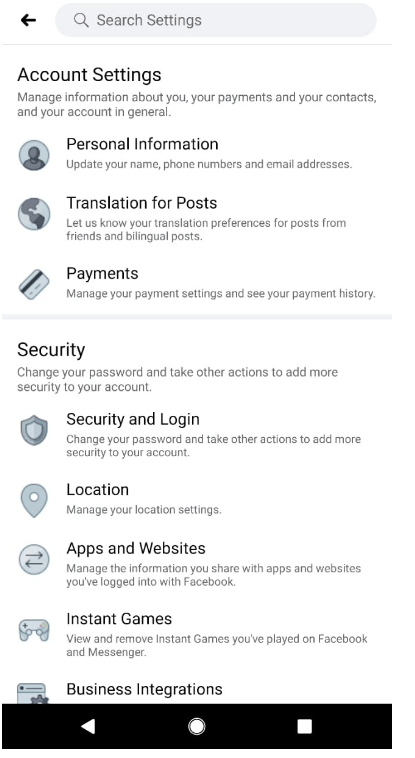
6. Napsauta nyt Two-Factor-todennus -välilehteä.
7. Täältä voit joko käyttää tekstiviestiä tai todennussovellusta.
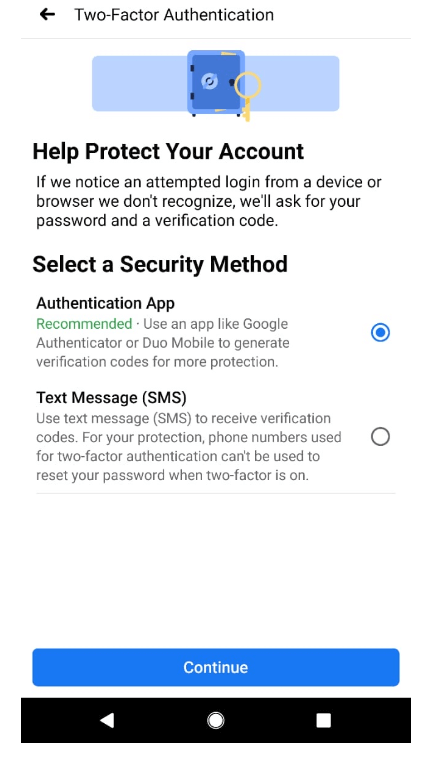
8. Jos valitset Tekstiviesti-vaihtoehdon, rekisteröityyn matkapuhelinnumeroosi lähetetään yksilöllinen koodi henkilöllisyytesi vahvistamiseksi.
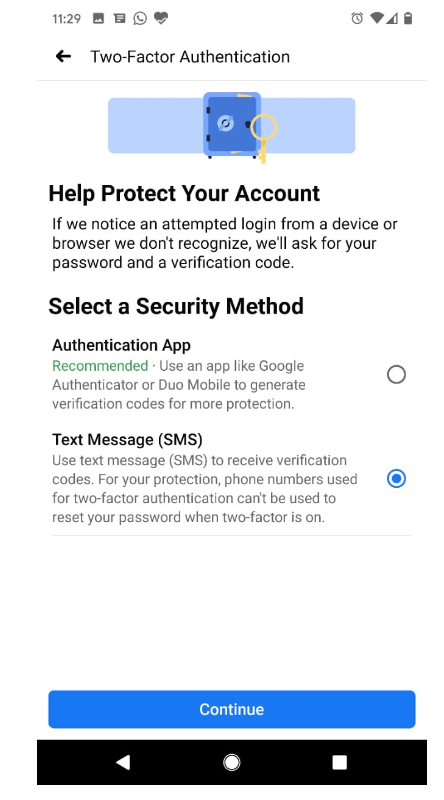
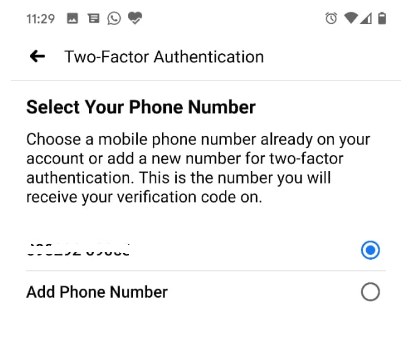
9. Vaihtoehtoisesti voit käyttää todennussovellusta. Täältä saat QR-koodin. Tarkista henkilöllisyytesi skannaamalla QR-koodi. Jos et voi tehdä niin, voit vahvistaa henkilöllisyytesi syöttämällä salaisen koodin manuaalisesti.
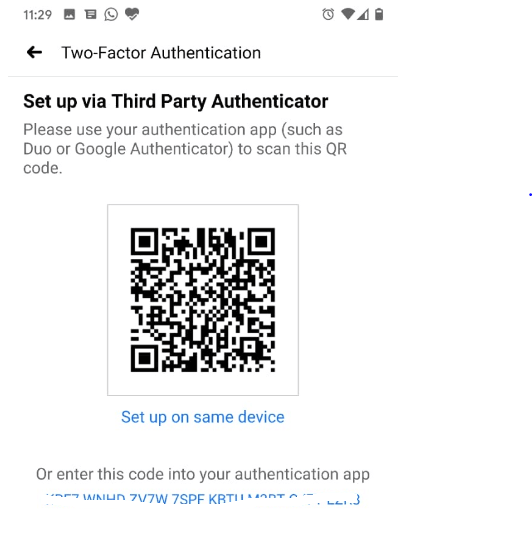
Kun yllä mainitut vaiheet on suoritettu onnistuneesti, näet vahvistusviestin, jossa kerrotaan, että kaksivaiheinen todennus on otettu onnistuneesti käyttöön Facebook-tililläsi.
Lue lisää: Kuinka käyttää useita Facebook-tilejä Android-älypuhelimissa
Viimeiset sanat
Toivomme, että blogimme on antanut sinulle tarpeeksi tietoa kaksivaiheisen todennuksen tärkeydestä ja siitä, kuinka Google Authenticator määritetään luomaan suojakoodi.
Noudata yllä mainittuja ohjeita suojataksesi Facebook-tilisi luvattomalta käytöltä.